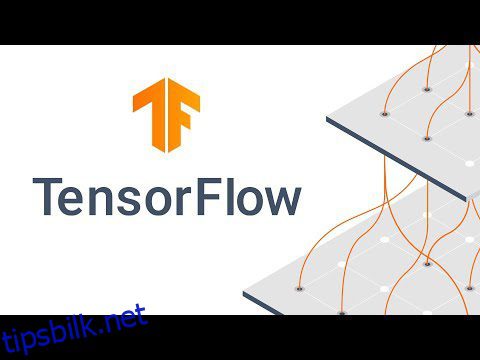TensorFlow er en åpen kildekode-plattform utviklet av Google for maskinlæring og AI (kunstig intelligens). Det hjelper med en rekke oppgaver for utviklere som jobber i det feltet.
For det første må du ha en forståelse av maskinlæring eller, spesifikt, dyp læring før du kan bruke TensorFlow.
Her, la meg fremheve noen ting om TensorFlow, dets funksjoner og raske metoder for å installere det på Windows og Linux.
Innholdsfortegnelse
TensorFlow Oversikt
Teknisk sett er TensorFlow en åpen kildekode-plattform som hjelper med dyplæringsapplikasjoner og andre bruksområder for maskinlæring.
Det gjør ting enkelt å bygge og distribuere ML-drevne applikasjoner. Hvis du ønsker å løse et problem ved hjelp av maskinlæring, kan du få hjelp med TensorFlow.
TensorFlow gir verktøy for å utvikle og trene modeller ved hjelp av Python eller JavaScript. Selv om jeg ikke er en utvikler, kan du utforske dokumentasjonen for å vite hvordan den påvirker arbeidsflyten din med å distribuere en maskinlæringsapplikasjon.
Funksjoner i TensorFlow
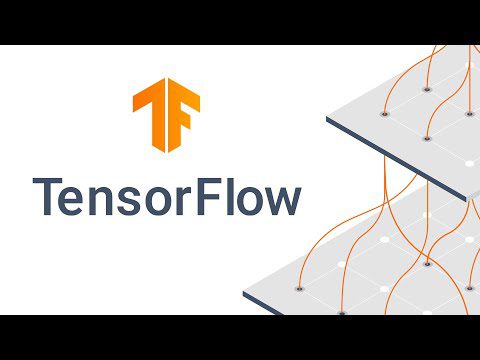
TensorFlow er kjent av flere grunner, og du kan vurdere det selv, vel vitende om dets beste funksjonstilbud.
Hvis vi får diskutere de tekniske fordelene, må du sammenligne dem med det du gjør. Så vi vil fokusere på vanlige funksjoner som er fordelaktige for de fleste.
1. Åpen kildekode
Google bestemte seg for å åpne kildekode for TensorFlow i 2015 for å la fellesskapet forbedre det ytterligere og gi åpenhet om hvordan det fungerer.
Utviklere kan tilpasse biblioteket på ulike måter for å løse problemer du kanskje ikke hadde forventet.
Uten et åpen kildekode-rammeverk hadde det kanskje ikke vært så populært som det er. Derfor
2. Enkel feilsøking
TensorFlow har som mål å hjelpe deg med enkel modellbygging; derfor er en uanstrengt feilsøkingsopplevelse en del av denne prosessen.
Den intuitive brukeropplevelsen er et kirsebær på toppen av det.
3. Støtter både CPUer og GPUer
Med TensorFlow får du muligheten til å trene databeregningen på en CPU eller GPU. Vanligvis gjør en GPU ting raskere for dyplæringsapplikasjoner sammenlignet med CPU.
Så hvis du har en kraftig GPU i arsenalet ditt, kan TensorFlow hjelpe deg med å få mest mulig ut av det.
4. Nyttige API-er for maskinlæring
APIer hjelper utviklere med å integrere en rekke funksjoner i applikasjonene sine. Og TensorFlow gir tilgang til en god samling av stabile APIer.
Noen av dem kan også tilby ytelsesfordeler. I henhold til de offisielle påstandene, bør du ikke ha et problem med de som er tilgjengelige i Python. Hvis du jobber med andre språk, må du sjekke med TensorFlow-vedlikeholderne hvor gode de er for ditt bruk.
5. Ferdige modeller for produksjon
TensorFlow har en rekke ferdigtrente modeller. Enten du er profesjonell eller nybegynner, kan du bruke dem til å spare tid og bygge ML-modeller raskere.
I tillegg til disse funksjonene får du fleksibilitet, brukervennlighet, et visualiseringsverktøy og mer som kan hjelpe arbeidsflyten din for maskinlæringsutvikling.
Nå som du har en god idé om TensorFlow, hvor kan du laste den ned? Hvordan installerer og konfigurerer jeg det på Windows- og Linux-systemer?
La oss diskutere det nedenfor.
Laste ned og installere TensorFlow
I motsetning til andre programmer får du ikke en .exe-oppsettfil her. Primært må du laste ned pakken ved å bruke den anbefalte pakkebehandlingen.
Totalt sett er det forskjellige måter å installere på. Vi kan liste dem opp som følger:
- Bruker Miniconda og pip
- Bruker Miniconda og pip på WSL 2
- Bruke en Docker-beholder
- Bygging fra kilder
Hvordan installere TensorFlow på Windows?
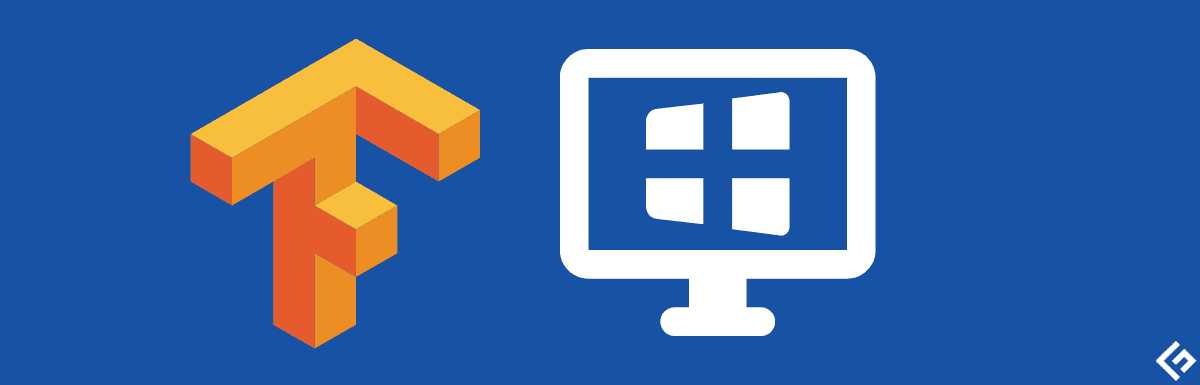
I motsetning til andre programmer får du ikke en .exe-oppsettfil her. Du må laste ned pakken ved å bruke den anbefalte pakkebehandlingen.
#1. Bruk av Miniconda og pip (anbefalt metode)
Merk: I skrivende stund er TensorFlow 2.10 den siste versjonen som støtter GPU på Windows (native). Hvis du jobber med nyere pakker, anbefaler TensorFlow at du installerer TensorFlow i WSL 2, som vil bli diskutert videre.
Hvis du vil bruke TensorFlow med GPU-støtte, anbefaler TensorFlow å bruke Miniconda (installasjonsprogram for conda-pakkebehandling) for å sette i gang.
Med Miniconda kan du lage et eget miljø for å unngå konflikt med annen programvare i systemet ditt.
For å komme i gang må du laste ned den nyeste Miniconda Windows Installer og følge instruksjonene på skjermen for å fullføre installasjonen.
Når du er ferdig, må du starte Miniconda-ledeteksten som vist på skjermbildet:
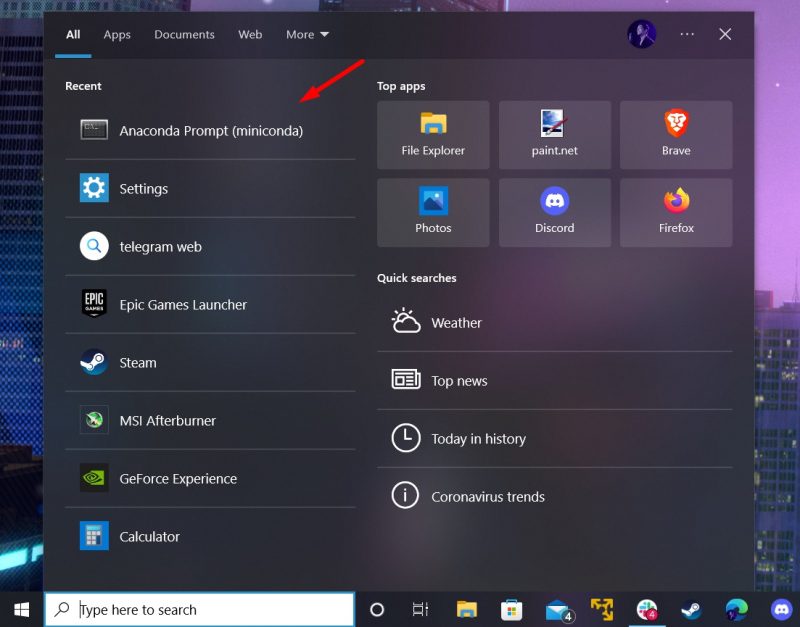
Slik ser det ut:

Etter at du ser Anaconda-ledetekstvinduet, vil du kanskje skrive inn følgende kommando for å sikre at conda-pakkebehandlingen er oppdatert:
<strong>conda update -n base -c defaults conda</strong>
Med det ute av veien, her er trinnene du må følge for å installere TensorFlow:
Først, for å lage et nytt miljø (med navnet tf):
<strong>conda create --name tf python=3.9 </strong>
Tips: Du kan aktivere/deaktivere den ved å bruke kommandoene: conda activate tf og conda deactivate
Du må aktivere den for å fortsette videre. For å aktivere GPU-støtte i prosessen, må du sørge for at du har grafikkdriveren (NVIDIA GPU) installert, og deretter installere noen pakker ved å bruke følgende kommando:
<strong>conda install -c conda-forge cudatoolkit=11.2 cudnn=8.1.0</strong>
Den laster ned omtrent 1 Gig med pakker, som inkluderer verktøy som lar deg distribuere maskinlæringsapplikasjoner med GPU og et dypt nevralt nettverk.
Til slutt må du bruke pip-pakkebehandleren for å installere TensorFlow-pakken. Du kan velge å bruke conda for å installere Tensorflow, men den har kanskje ikke den siste stabile versjonen som trengs.
Før du fortsetter, sørg for at pip har blitt oppdatert ved hjelp av kommandoen:
pip install --upgrade pip
Når du er ferdig, installer TensorFlow med:
<strong>pip install tensorflow</strong>

Du vil legge merke til at mange pakker blir bygget/installert. Det kan virke som om det sitter fast i prosessen, men gi det et minutt, så skal det fortsette og fullføre installasjonen.
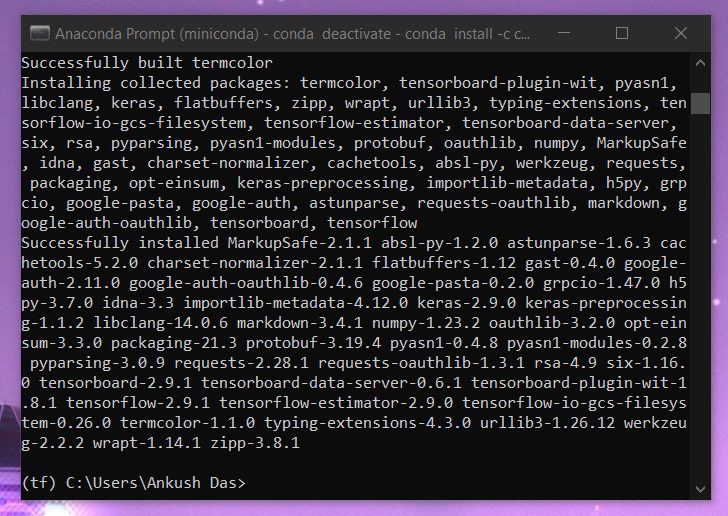
#2. Bruker Conda og pip på WSL 2
Forutsatt at du allerede har WSL 2-oppsett på systemet ditt, kan du installere TensorFlow ved å bruke følgende kommandoer i distribusjonens terminal:
conda install -c conda-forge cudatoolkit=11.2 cudnn=8.1.0
export LD_LIBRARY_PATH=$LD_LIBRARY_PATH:$CONDA_PREFIX/lib/
python3 -m pip install tensorflow
# Verify install:
python3 -c "import tensorflow as tf; print(tf.config.list_physical_devices('GPU'))"
Du kan lime inn alt på en gang, og det vil bli behandlet en etter en.
I tilfelle du ikke har installert WSL 2 på Windows. Gå til ledeteksten med administratortilgang, og skriv deretter inn følgende:
wsl.exe --install
Den skal laste ned Ubuntu og aktivere WSL-funksjonen for systemet ditt. Du må starte PC-en på nytt for at den skal fullføres.
Hvis du ikke finner Ubuntu på systemet ditt, kan du navigere til Microsoft Store og installere Ubuntu WSL.
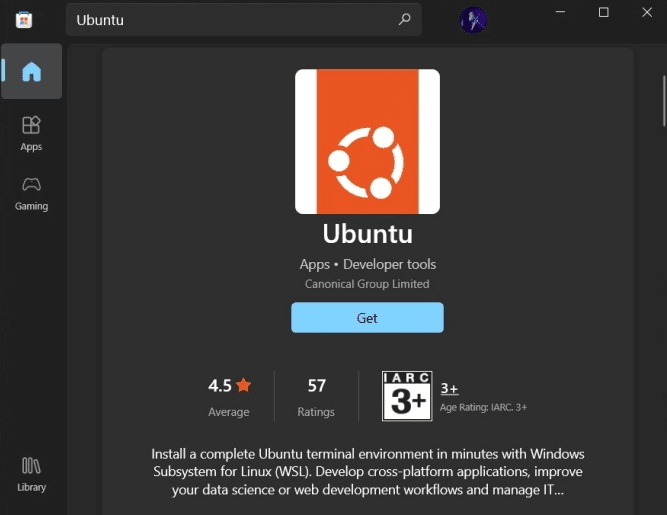
#3. Bygg fra kilde
Med tanke på at TensorFlow er åpen kildekode, kan du bygge det fra grunnen av med konfigurasjonsalternativene dine.
Derfor anbefales dette for avanserte brukere som er klar over alle alternativene og som kjenner mutterne og boltene som skal konfigureres. Se den offisielle dokumentasjonen for å utforske mer om det.
Hvordan installere TensorFlow på Linux?
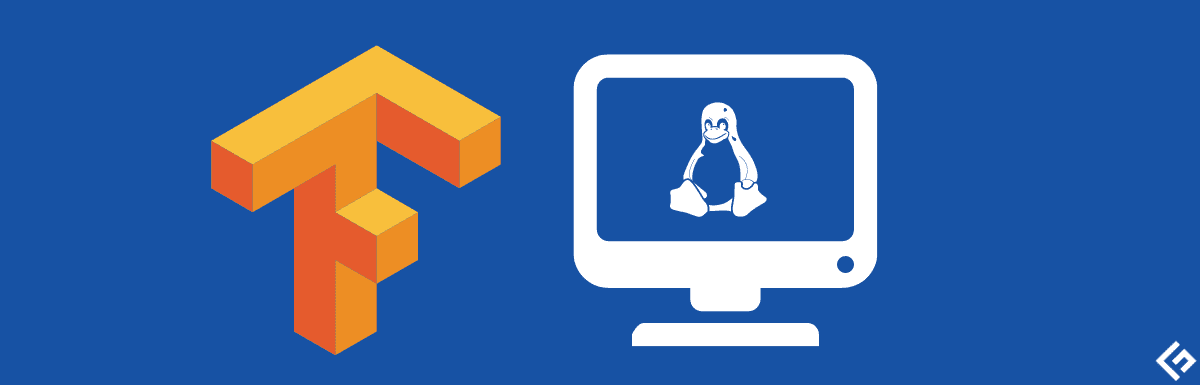
Som Windows kan du installere TensorFlow ved å bruke Miniconda og pip på Linux. Eller velg å bygge fra kilden.
La meg vise deg hvordan det gjøres:
#1. Bruk av Miniconda og pip (anbefalt metode)
Merk: Følg de samme kommandoene som Windows. Den eneste forskjellen er hvordan du installerer/laster ned Miniconda på Linux.
Slik installerer du Miniconda på Linux ved hjelp av terminalen:
curl https://repo.anaconda.com/miniconda/Miniconda3-latest-Linux-x86_64.sh -o Miniconda3-latest-Linux-x86_64.sh bash Miniconda3-latest-Linux-x86_64.sh
Start terminalen på nytt på Linux-distribusjonen din for å finne noe som dette:
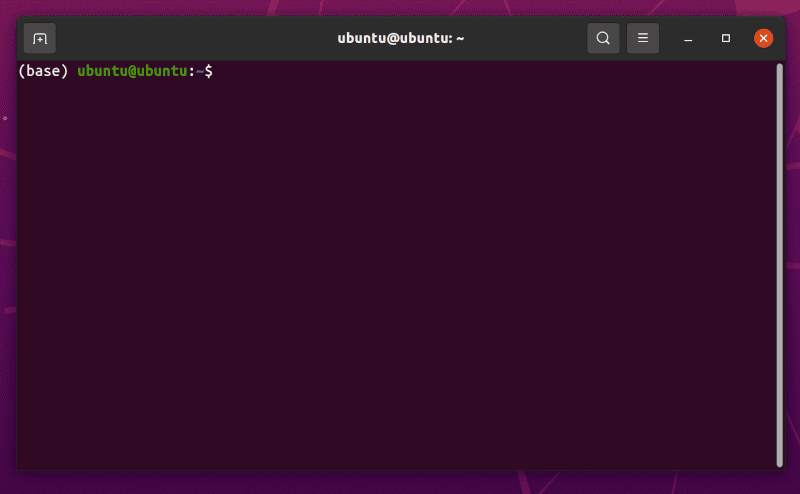
Du vil legge merke til en (base) foran variablene for terminalprompten. Dette indikerer at conda for øyeblikket er aktiv og installert.
Ikke deaktiver den med mindre du er ferdig med TensorFlow-installasjonen.
Du kan navigere til trinnene nevnt ovenfor for Windows og få det installert. Eller lim inn følgende for å installere TensorFlow:
conda install -c conda-forge cudatoolkit=11.2 cudnn=8.1.0
export LD_LIBRARY_PATH=$LD_LIBRARY_PATH:$CONDA_PREFIX/lib/
python3 -m pip install tensorflow
# Verify install:
python3 -c "import tensorflow as tf; print(tf.config.list_physical_devices('GPU'))"
Med Linux kan du ha problemer med GPU-driveren. For det bør du se på NVIDIAs dokumentasjon for å lære mer.
#2. Bygg fra kilden
I likhet med Windows er det vanskelig å bygge fra kildekoden på Linux og kun ment for avanserte brukere.
Du (forutsatt at du er nybegynner) bør ikke velge denne metoden med mindre du har noe spesifikt i tankene. Den beste måten å utforske mer om det på er å referere til dokumentasjonen.
Hvordan installere TensorFlow ved hjelp av Docker? (Windows og Linux)
Uansett plattform lar Docker deg installere TensorFlow-bilder uten hikke.
Sørg for at du har Docker installert på systemet ditt, eller du kan følge vår Docker-installasjonsveiledning for å få hjelp.
Når du er ferdig med å konfigurere den, må du skrive inn følgende kommando fra Docker:
docker pull tensorflow/tensorflow
Du trenger ekspertise med Docker-containere for å starte en container med de nødvendige konfigurasjonene for arbeidet ditt.
For spesifikk GPU-støtte eller nedlasting av en annen TensorFlow-versjon, se alternativene som er tilgjengelige i den offisielle dokumentasjonen.
Slik ser kommandoen ut når du vil kjøre den med Docker:
docker run [-it] [--rm] [-p hostPort:containerPort] tensorflow/tensorflow[:tag] [command]
Konklusjon
Installasjon av TensorFlow er en engangsting, og med vår guide bør det være en problemfri prosess for de fleste.
Hvis du allerede hadde tidligere konfigurasjoner eller oppsett med eldre Python-versjoner eller en eldre Conda-pakkebehandler. Sørg for å bruke de siste oppdateringene for å installere TensorFlow sømløst.
Du kan også utforske de beste AI-plattformene for å bygge AI- og ML-applikasjoner.